windows Defender是係統自帶的一個殺毒程序,可以保護係統免受病毒木馬的侵害,但是有w10用戶發現,Windows Defender程序占用資源過多,因此想禁用Windows Defender保護功能。由於Win10是新係統,可能很多朋友都不懂該如何禁用Windows Defender,下麵小編就跟大家說說w10如何禁止Windows Defender功能。
操作步驟如下:
1、Win鍵+R,運行cmd ,打開命令提示符;
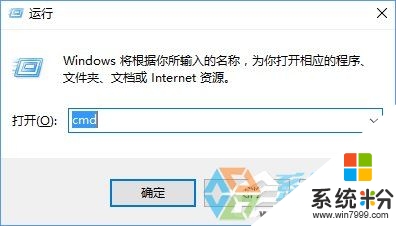
2、打開“命令提示符(管理員)”,然後輸入:
reg add “HKEY_LOCAL_MACHINE\SOFTWARE\Policies\Microsoft\Windows Defender” /v “DisableAntiSpyware” /d 1 /t REG_DWORD /f
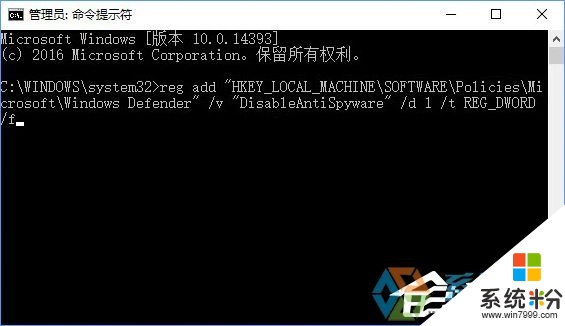
3、在重啟電腦之後,可以看到各種Windows Defender相關的進程都沒了,設置中的“Windows Defender”裏麵的各種功能也處於灰禁狀態了,如下圖所示。
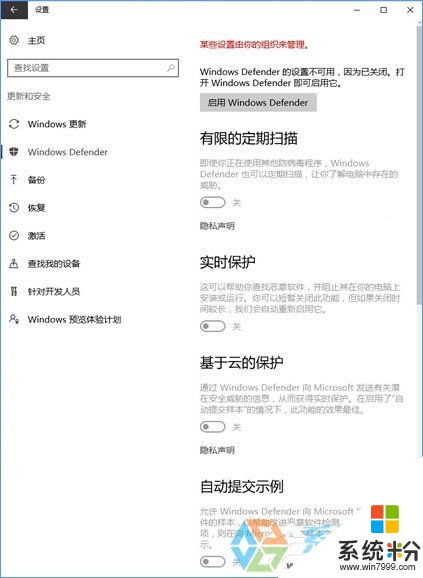
PS:如果你後悔了,又想啟動Windows Defender,可以按如下操作:
1、Win鍵+R,運行 regedit ,打開注冊表編輯器;
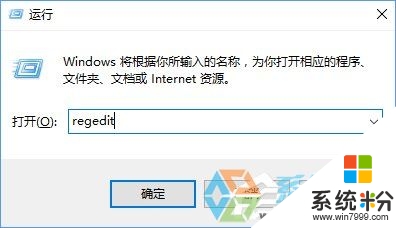
2、定位到 HKEY_LOCAL_MACHINE\SOFTWARE\Policies\Microsoft\Windows Defender ;
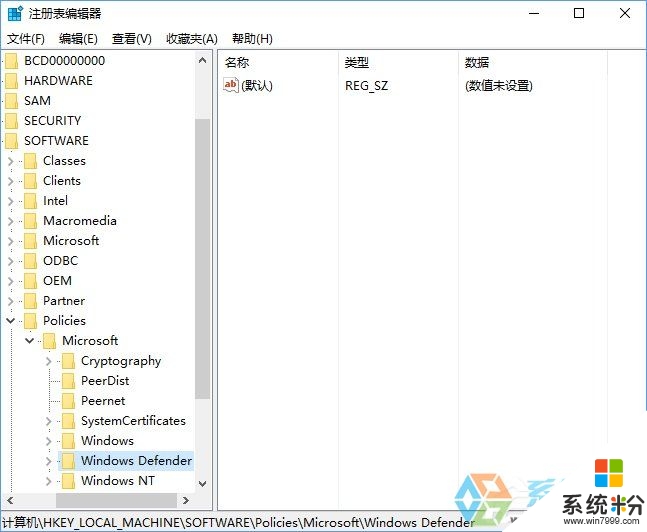
3、刪掉 DisableAntiSpyware 這個鍵值即可。
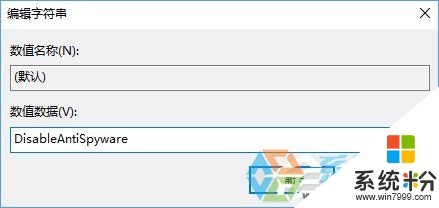
以上就是【w10如何禁止Windows Defender功能】的全部內容,有遇上類似相同疑問的用戶,可以參考上述的教程來設置。還有其他的操作係統下載後使用的疑問,或者需要了解更多的操作技巧,都歡迎上係統粉查看相關的詳細教程。
win10相關教程